

By Nathan E. Malpass, Last Update: March 5, 2019
In diesem Artikel zeigen wir Ihnen, wie Sie den Facebook Benachrichtigungston ändern.
Smartphones haben derzeit drei Haupttypen von Benachrichtigungen: Vibrationsbenachrichtigung, Soundbenachrichtigung und LED-Benachrichtigung. Sie können alternativ die günstige Meldungsart einrichten.
Mit der Vibrationsbenachrichtigung können Sie einen Rhythmus wie einen Herzschlag oder eine Symphonie-Vibration spielen. Tonbenachrichtigung spielt Ihnen eine schöne Melodie und Gesang. Im Gegensatz zu diesen zwei Benachrichtigungstypen, die mit Audio arbeiten, funktioniert die stille LED-Benachrichtigung für Ihre Augen.
Die LED-Benachrichtigung kann auf zwei Arten funktionieren: Sie können kommende Nachrichten durch Blinken in verschiedenen Farben auf der Vorderseite oder mit LED-Taschenlampen auf der Rückseite anzeigen.
Kurzanleitung - Facebook Benachrichtigungston ändern

Wir alle wollen, dass unser Leben bunt ist. Wenn wir also immer nur eine einzige Sprachbenachrichtigung erhalten, könnte es uns langweilig werden. Aber wir können die Benachrichtigungen nicht stumm schalten, da wir dann wichtige Nachrichten verpassen würden.
In diesem Fall können wir unserem Leben mehr Frische verleihen, indem wir den Facebook Ton ändern.
Lesen Sie diesen Artikel. Wir zeigen Ihnen, wie Sie auf Ihrem Android-Handy den Facebook Benachrichtigungston ändern können.
Teil 1. So ändern Sie den Standard-Android-BenachrichtigungstonTeil 2. Ändern Sie den Benachrichtigungston der Apps auf Ihrem Android-HandyTeil 3. Erstellen Sie Ihre benutzerdefinierten Android-BenachrichtigungstöneTeil 4. Fazit
Andere Leser sahen auchWie man versteckte Unterhaltungen auf Facebook findetWie kann man Snapchat Nachrichten wiederherstellen?
Neben dem Facebook Benachrichtigungston werden Sie im Alltag häufig auch Android-Benachrichtigungston hören. Android-Telefone verfügen über integrierte oder standardmäßige Benachrichtigungstöne. Sie können auch eine bestimmte App aus Ihrem App Store herunterladen, um weitere Benachrichtigungstöne zu erhalten. Die Schritte, mit denen Sie den Standardbenachrichtigungston auf Ihrem Android ändern, sind einfach:
Bei den zahlreichen Android-Modellen, die verschiedene Android-Versionen unterstützen, und bei den Herstellern gibt es ein wenig Unterschied, um den Standard-Benachrichtigungston festzulegen oder den Facebook Ton ändern.
Pixel 3: Android 9.0 (Pie)
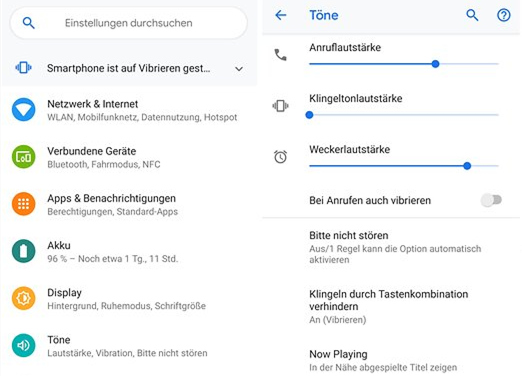
Huawei: EMUI 8
LG G4: Android 6.0 (Marshmallow)
Mit Ausnahme der Schritte zum Festlegen des Standardbenachrichtigungstons können Sie den Benachrichtigungston für Apps auf Ihrem Android-Telefon ändern. Beispielsweise den Benachrichtigungston Facebook ändern. Die Schritte zum Einstellen der Benachrichtigungstöne unterscheiden sich grundlegend von denen der Standardbenachrichtigungstöne.
So können Sie den WhatsApp Benachrichtigungston ändern.
Tipps: Wenn Sie nicht bereit sind, einen Ton aus der Liste der Benachrichtigungen auszuwählen, haben Sie Zugriff auf die Erstellung Ihrer Sounddateien für weitere Auswahlmöglichkeiten.
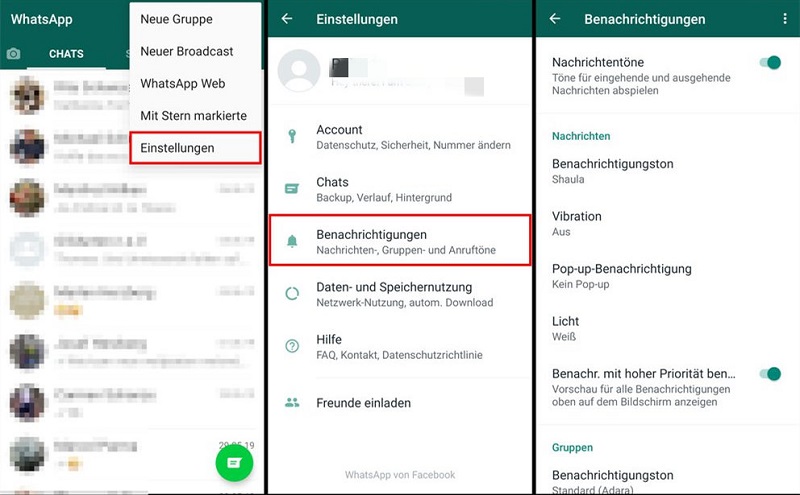
So können Sie den Facebook Benachrichtigungston ändern.
Hinweis: Sie dürfen Ihre eigene benutzerdefinierte Musik nicht für einen Benachrichtigungston für Ihr Facebook verwenden. Sie können auch einen Ton wählen, der sich aus den oben genannten Schritten ergibt, da Facebook Messenger eine Vielzahl von Tönen enthält.
Kontakte
Sei können nicht nur den Facebook Benachrichtigungston ändern, sondern auch den einzelner Kontakte. So können Sie den Benachrichtigungston für Kontakte ändern.
Hinweis: Wie Sie Ihre Musik als Benachrichtigungston hinzufügen können, erfahren Sie im Abschnitt 3.
Haben Sie gelernt, wie Sie WhatsApp, Kontakte und Facebook Ton ändern?
Möchten Sie neben dem Facebook Benachrichtigungston ändern auch wissen, wie Sie benutzerdefinierte Android-Benachrichtigungstöne erstellen?
Wie bei den meisten Android-Handys unterstützen sie ihre Benutzer dabei, benutzerdefinierte Sounds für Benachrichtigungstöne einzurichten. Es bietet Benutzern mehr Freiheit, ein persönlicheres und kreativeres Telefon zu erstellen. Lassen Sie uns nun sehen, wie Sie gemeinsam Ihren eigenen Benachrichtigungston erstellen können!
Richten Sie Ihre benutzerdefinierten Android-Benachrichtigungstöne über Zedge ein
Fügen Sie Ihre eigenen Sounds in Android hinzu
Hinweis: Wenn auf Ihrem Android-Telefon die Musik nicht unter Einstellungen angezeigt wird, wird empfohlen, das Telefon neu zu starten. Es ist kein Muss und gilt für bestimmte Android-Modelle.
Wenden Sie Ihren benutzerdefinierten Klingelton in „Einstellungen“ an
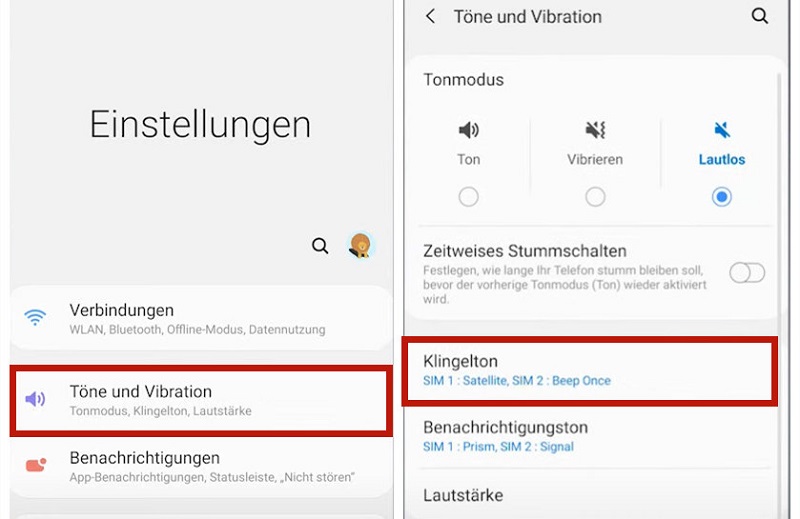
Stellen Sie unter Einstellungen einen benutzerdefinierten Benachrichtigungston ein
Wenn Sie es vorziehen, eine akustische Benachrichtigung festzulegen, anstatt die LED-Benachrichtigung stummzuschalten, versuchen Sie die obigen Schritte, um Android, WhatsApp, Kontakte und Facebook Benachrichtigungston ändern zu können.
Es wird Ihr Android-Handy amüsant und interessant machen. Wenn Sie den Benachrichtigungston ändern, werden Sie das Gefühl haben, ein neues Telefon zu benutzen.
Hinterlassen Sie einen Kommentar
Kommentar
Android Toolkit
Stellen Sie gelöschte Dateien von Ihrem Android-Telefon und -Tablet wieder her.
Kostenlos Testen Kostenlos TestenBeliebte Artikel
/
INFORMATIVLANGWEILIG
/
SchlichtKOMPLIZIERT
Vielen Dank! Hier haben Sie die Wahl:
Excellent
Rating: 4.6 / 5 (basierend auf 58 Bewertungen)